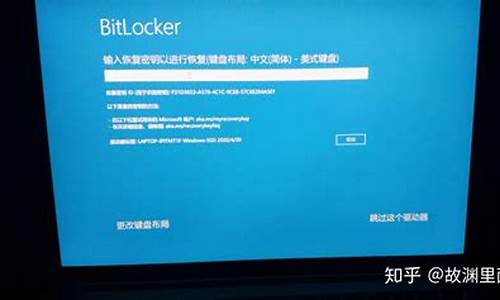华硕win8重装系统步骤_华硕win8装win7教程
1.华硕台式机win8改win7教程|华硕台式电脑预装win8换win7步骤
2.笔记本预装的win8 想改成win7 听说需要先到bios里面解锁才能安装
3.华硕X503M自带的win8,怎么装WIN7
4.华硕笔记本电脑原来win8系统现在要装win7怎么设置U盘启动
5.华硕笔记本预装win8改win7bios怎么设置

关于预装win8系统的笔记本更改安装win7系统方式:
1、安全启动项设置:开机出现ASUS标志时按F2--进入到BIOS界面--security- boot control-disabled;BOOT--launch CSM--enabled,然后按F10保存退出。
2、系统光盘放入光驱或插上U盘,开机按ESC键,启动项选择,选择DVD光驱或USB***启动安装,一般选择前面没有UEFI的启动项启动。
3、由于预装win8系统的机器一般是GPT分区格式,安装win7系统时例如提示:无法安装到此磁盘,则需要将GPT分区转换为MBR分区的,也可以进入PE之后使用分区工具diskgenius将您的硬盘重新进行分区,将您的分区表修改成MBR分区表,然后安装win7系统,但是由于修改为MBR分区表会格式化整个硬盘,电脑里面的隐藏分区文件和数据资料都会丢失,请您先备份保存重要数据资料到外接存储设备。
华硕台式机win8改win7教程|华硕台式电脑预装win8换win7步骤
华硕笔记本预装Windows 8更换为Windows 7系统,需要在BIOS中进行以下修改:
1、开机的时候长按F2键进入BIOS界面,通过方向键进入Boot菜单,通过方向键选择Lunch CSM选项,将其设定为“Enabled”;
2、通过方向键进Secure菜单,通过方向键选择Secure Boot Control选项,将其设定为?“Disabled”。
笔记本预装的win8 想改成win7 听说需要先到bios里面解锁才能安装
新款华硕台式机默认都是预装win8/win8.1系统,不过win8系统更加偏向触屏操作,很多人并不习惯win8,于是想把win8改成win7系统,但是由于新主板开启了安全启动,无法直接设置U盘启动,需要更改BIOS设置,接下来小编就来跟大家介绍预装win8系统华硕台式电脑换成win7系统的步骤。
相关教程:
硬盘GPT和MBR分区表转换方法
怎么用U盘安装win7系统
一、准备工作
1、以下步骤会更改硬盘分区表,需备份硬盘所有文件
2、4G左右U盘,制作U盘PE启动盘
3、win7系统:华硕ASUSghostwin764位安全稳定版
二、华硕ASUS台式机win8改win7步骤
1、按电源键启动电脑,开机过程中按Del进入BIOS界面;
2、切换到Boot(启动)界面,选择SecureBoot(安全启动)回车进入;
3、将SecureBoot安全启动设置为Disabled关闭状态,操作系统类型选择非UEFI选项;
4、点击左上角返回,选择CSM(兼容性支持模块)回车,开启CSM设置为Enabled(开启);
5、插入启动U盘,重启按F8弹出启动设备选择框,选择不带UEFI的U盘选项,回车;
6、启动进入U盘主菜单,选择02回车进入PE系统;
7、打开DiskGenius分区工具,点击硬盘依次进行如下操作:删除所有分区—转换分区表类型为MBR格式—快速分区;
8、接着打开PE一键装机,选择系统安装位置C盘,确定;
9、转到这个界面,开始安装win7系统。
以上就是华硕ASUS台式一体机将自带win8改成win7系统的步骤,改装win7系统操作步骤比较多,大家需仔细进行操作。
华硕X503M自带的win8,怎么装WIN7
1、开机启动时按住F2键进入BIOS,通过←→方向键移动到Secrurity;
2、进入Secure Boot menu,将Secure Boot Control设置为Disabled;
3、按ESC返回主界面,切换到Boot,将Launch CSM设置为Enabled;
4、按下F10保存修改即可识别U盘启动盘。
通过上述设置关闭BIOS的安全启动之后,就能使用U盘安装win7系统了
华硕笔记本电脑原来win8系统现在要装win7怎么设置U盘启动
尊敬的华硕用户,您好!
关于预装win8系统的笔记本更改安装win7系统方式:
安全启动项设置:开机出现ASUS标志时按F2--进入到BIOS界面--security- boot control-disabled;BOOT--launch CSM--enabled,然后按F10保存退出。
系统光盘放入光驱或插上U盘,开机按ESC键,启动项选择,选择DVD光驱或USB***启动安装,一般选择前面没有UEFI的启动项启动。
希望以上信息能够对您有所帮助,感谢您对华硕的支持和关注,祝您生活愉快!
华硕笔记本预装win8改win7bios怎么设置
1、开机按F2进入BIOS后,先进Secure菜单,通过方向键选择Secure Boot Control选项,将其设定为 “Disabled”,
然后按F10保存退出。
2、保存退出后,电脑将自动重启。重启后立即按F2再次进入BIOS ,此时菜单下LunchCSM选项已可进行修改设定。将该选项值设定为Enabled,
按F10保存退出。3、再次开机按ESC键即可从USB设备启动。选择不带UEFI选项的启动:
注意:请先修改SecureBoot Control选项为Disabled,修改后保存退出BIOS。再次进入BIOS才可修改Lunch CSM选项。
否则Lunch CSM选项为灰色。
1,启动华硕笔记本电脑后不停按F2进入BIOS设置,如果无法进入BIOS,则重启时按ESC,在弹出的菜单中选择Enter
Setup回车进入,按→方向键移动到Security,选择Secure Boot
Control。
回车,改成Disabled,回车确认,如果跟这个BIOS界面不一样,需先进入Secure Boot menu,再将Secure
Boot Control改成Disabled。
2,转到Boot选项卡,选择Launch CSM回车,改成Enabled,回车确认,表示开启兼容模式,按F10弹出对话框,选择Yes回车保存重启。
3,插入U盘启动盘,重启时不停按ESC弹出启动菜单,选择识别到U盘启动项,比如General UDisk 5.00回车。
4,从U盘启动进入到这个主菜单,按数字2或选择02回车,启动pe系统。
5,进入PE系统之后,双击DG分区工具,依次进行操作:右键硬盘选择删除分区,保存修改,转换分区表类型为MBR格式,保存更改,快速分区。
6,分区表类型选择MBR,然后设置分区数目和分区大小,主分区一般35G以上,建议50G,如果是固态硬盘,勾选对齐分区就是4k对齐,点击确定,执行分区过程。
7,完成分区之后,双击打开大一键装机,映像路径选择华硕笔记本win7系统iso镜像,点击下拉框或更多,选择win7.gho。
8,点击还原分区,选择系统安装位置,比如C盘,如果不是显示C盘,需根据总大小来判断,点击确定。
9,弹出这个对话框,勾选“完成后重启”和“引导修复”,点击是。
10,转到这个界面,执行win7系统还原到C盘的过程,这个过程一般需要5分钟左右。
11,操作完成后,华硕笔记本会自动重启,此时拔出U盘,重启之后进入这个界面,继续执行win7系统的安装和配置过程。
12,一般5-10分钟系统就会安装好,最后启动进入华硕win7系统桌面,华硕笔记本预装win8就换成了win7系统。
声明:本站所有文章资源内容,如无特殊说明或标注,均为采集网络资源。如若本站内容侵犯了原著者的合法权益,可联系本站删除。